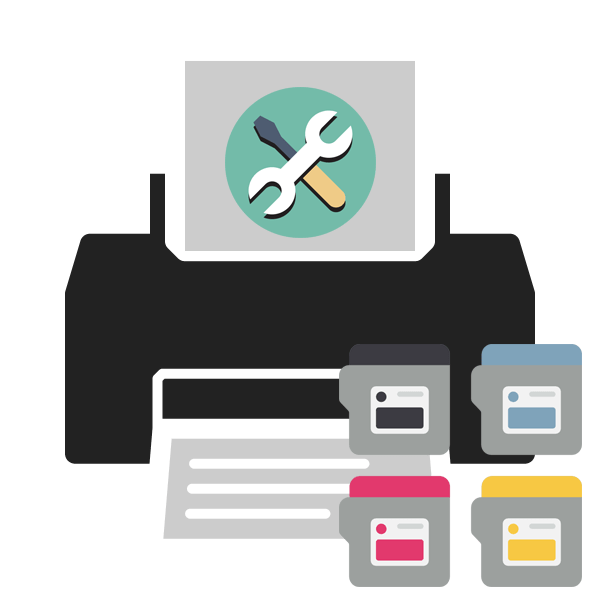Зміст

Чорнильні картриджі в більшості моделей принтерів HP Знімні і навіть продаються окремо. Практично кожен володар друкуючого обладнання стикається з ситуацією, коли в нього потрібно вставити картридж. У недосвідчених користувачів часто виникають питання, пов'язані з цим процесом. Сьогодні ми постараємося максимально докладно розповісти про цю процедуру.
Вставляємо картридж в принтер HP
Саме завдання установки чорнильниці не викликає проблем, проте через різної будови продукції HP можуть виникнути певні труднощі. Ми візьмемо за приклад моделі серії DeskJet, а ви, виходячи з конструктивних особливостей вашого пристрою, повторіть наведену нижче інструкцію.
Крок 1: Встановлення паперу
У своїх офіційних посібниках виробник рекомендує спочатку заправити папір, а потім вже переходити до установки чорнильниці. Завдяки цьому ви зможете відразу виконати вирівнювання картриджів і приступати до друку. Давайте коротко розглянемо, як це робиться:
- Відкрийте верхню кришку.
- Те ж саме зробіть і з приймальним лотком.
- Відсуньте верхнє кріплення, яке відповідає за ширину паперу.
- Завантажте невелику пачку чистих аркушів А4 у лоток.
- Закріпіть її напрямної ширини, але не сильно, щоб захоплюючий ролик зміг вільно брати папір.

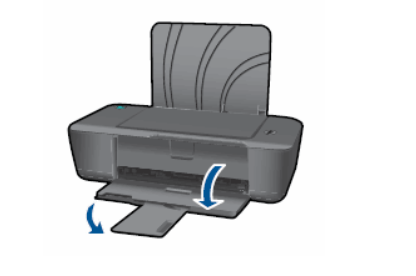
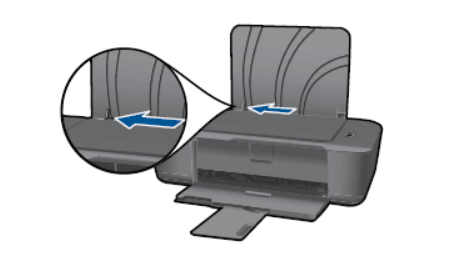
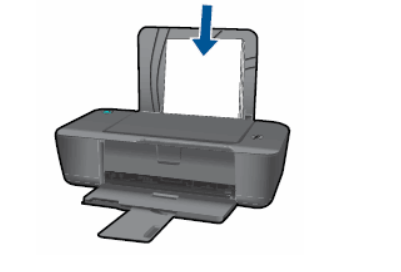

На цьому процедура завантаження паперу закінчена, можна вставляти ємність і проводити її калібрування.
Крок 2: монтування чорнильниці
Якщо ви збираєтеся купувати новий картридж, обов'язково переконайтеся в тому, що його формат підтримується вашим обладнанням. Список сумісних моделей знаходиться в інструкції до принтера або на його офіційній сторінці на сайті HP. При розбіжності контактів чорнильниця не буде виявлена. Тепер, коли у вас є відповідне комплектуюче, виконайте наступні дії:
- Відкрийте бічну панель, щоб отримати доступ до власника.
- Обережно натисніть на старий картридж, щоб зняти його.
- Вийміть новий компонент з упаковки.
- Зніміть захисну плівку з сопла і контактів.
- Встановіть чорнильницю на своє місце. Про те, що це сталося, ви дізнаєтеся при появі відповідного клацання.
- Повторіть дані дії з усіма іншими картриджами, якщо це необхідно, після чого закрийте бічну панель.

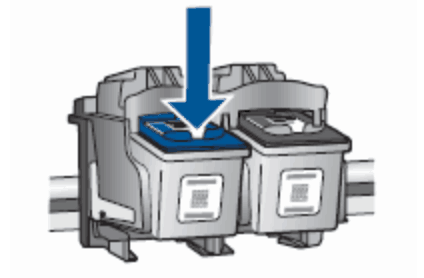


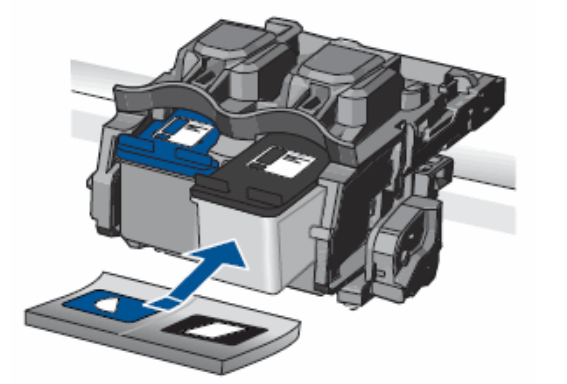

На цьому установка компонентів виконана. Залишилося тільки провести калібрування, після чого можна переходити до друку документів.
Крок 3: вирівнювання картриджів
По завершенні інсталяції нових чорнильниць обладнання не відразу розпізнає їх, іноді воно навіть не може визначити правильний колір, тому і необхідно здійснити вирівнювання. Робиться це за допомогою вбудованої в програмне забезпечення функції:
- Підключіть девайс до комп'ютера і включіть його.
- Перейдіть до " Панель управління» через меню «Пуск» .
- Відкрийте категорію " пристрої та принтери» .
- Натисніть правою кнопкою миші на своєму принтері і виберіть пункт " Налаштування друку» .
- У вікні відшукайте вкладку «служби» .
- Виберіть інструмент обслуговування " вирівнювання картриджів» .
Детальніше:
Як підключити принтер до комп'ютера
підключення принтера через Wi-Fi роутер
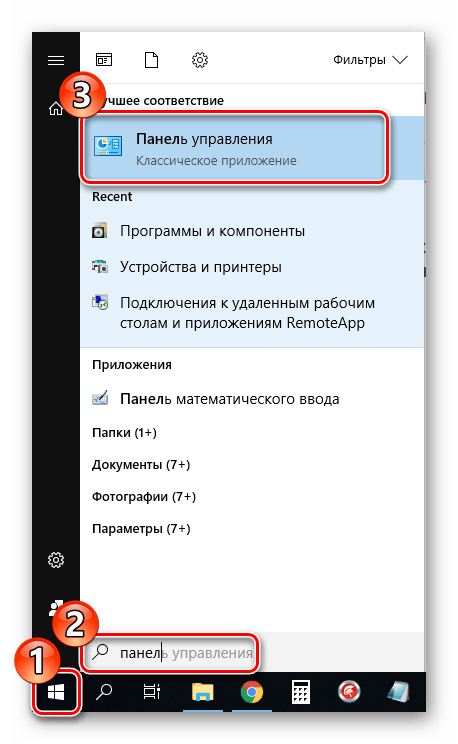
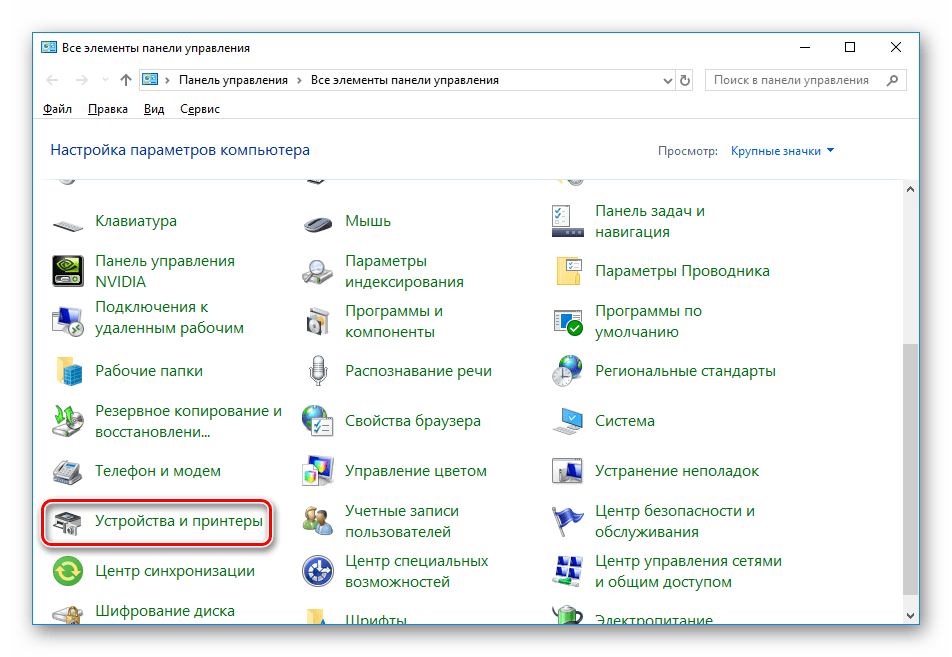
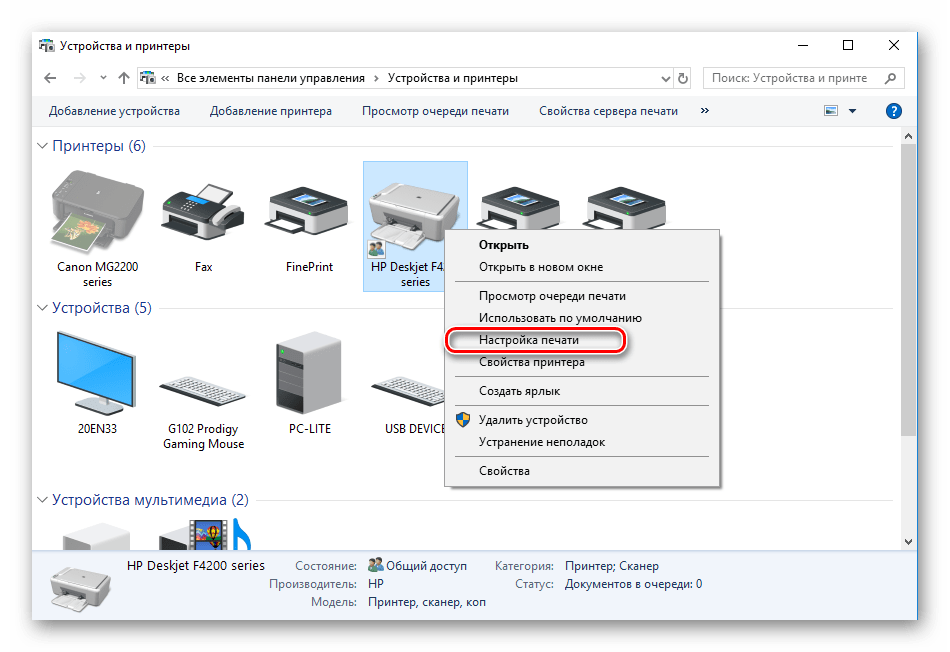
У разі коли ваш девайс не відображається в списку, його слід додати самостійно. Зробити це можна різними способами. Детальніше з ними знайомтеся в іншій нашій статті за посиланням нижче.
Читайте також: додавання принтера до Windows
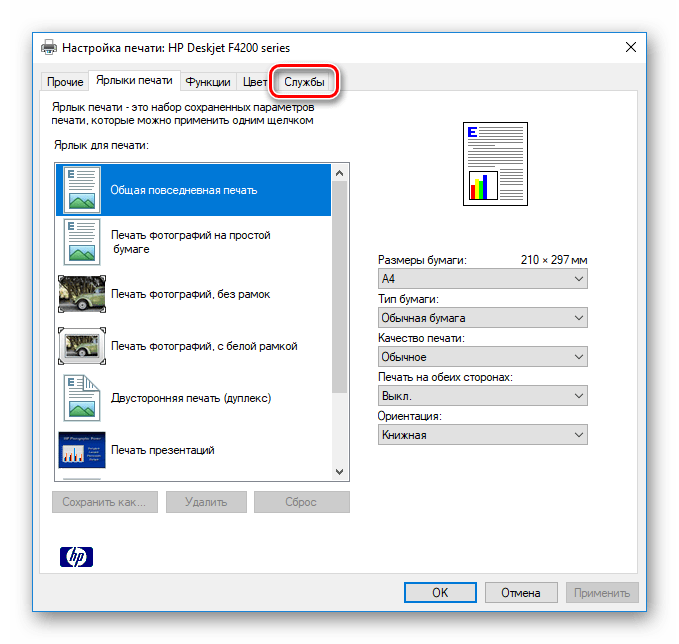
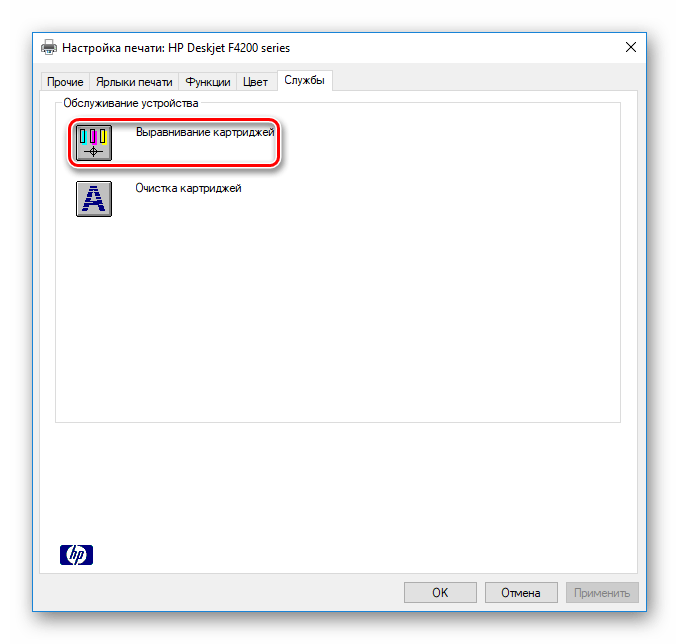
Дотримуйтесь інструкцій, які будуть показані в Майстрі вирівнювання. Після закінчення Вам достатньо перепідключити принтер і можна переходити до роботи.
З процедурою установки картриджа в принтер впорається навіть недосвідчений користувач, що не володіє додатковими знаннями або навичками. Вище ви були ознайомлені з розгорнутим керівництвом по цій темі. Сподіваємося, наша стаття допомогла вам легко виконати поставлене завдання.
Читайте також:
очищення головки принтера HP
правильна чистка принтерного картриджа